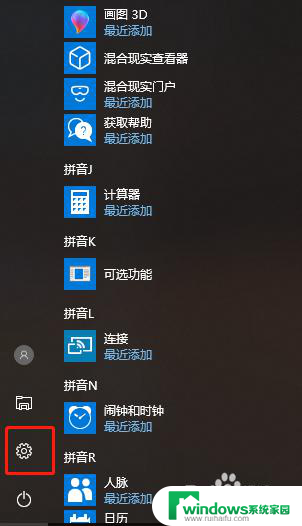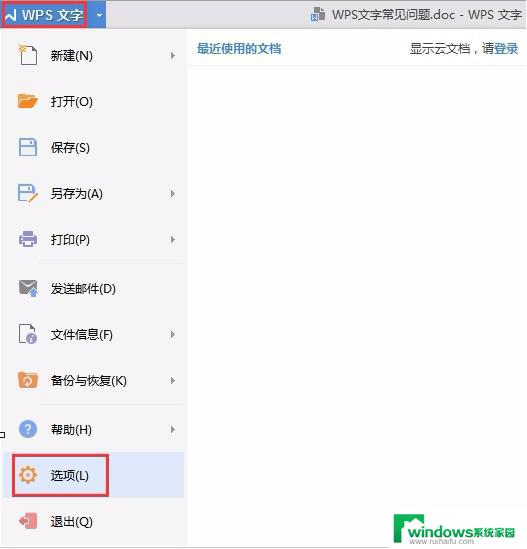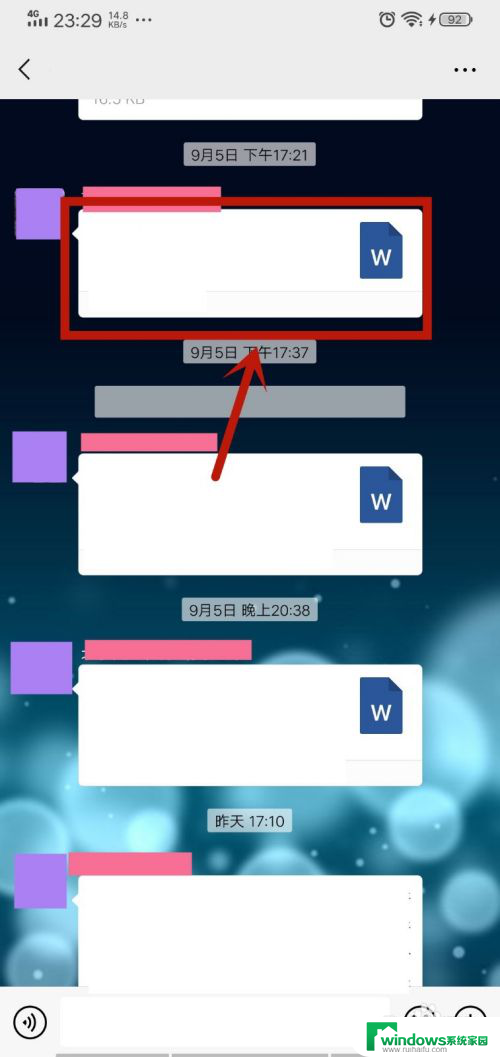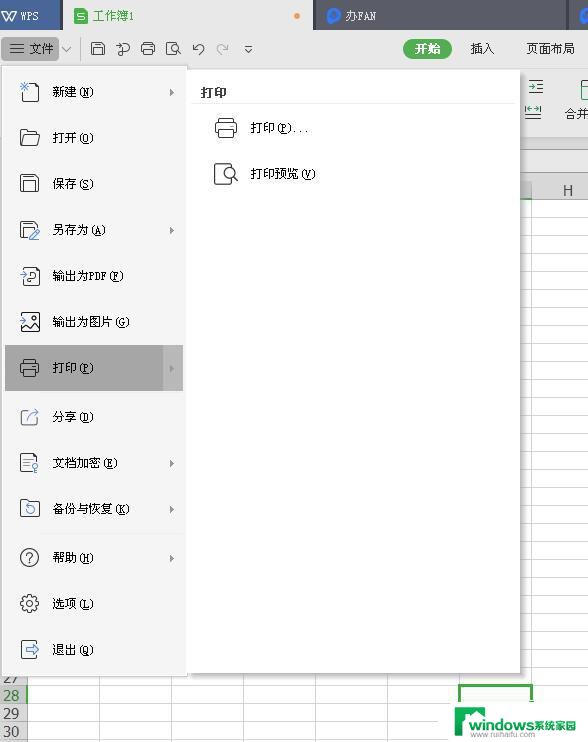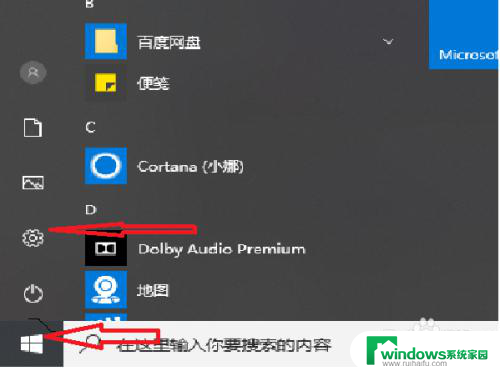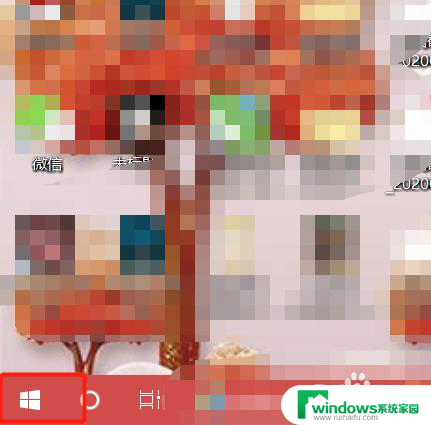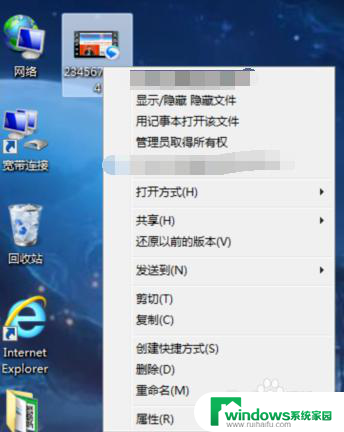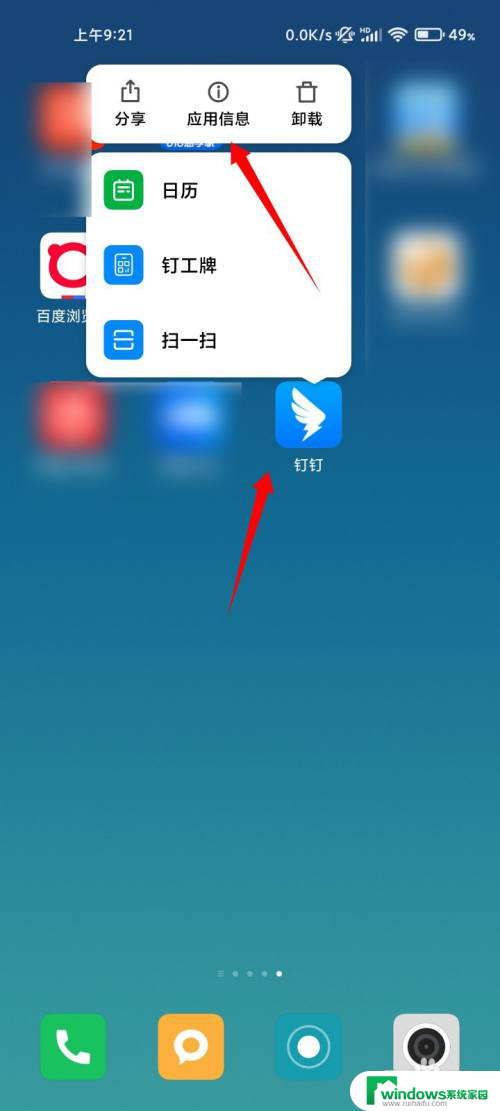如何更改wps默认打开文件方式 WPS自动更改默认程序打开方式怎么修改
更新时间:2023-07-11 12:42:04作者:jiang
如何更改wps默认打开文件方式,WPS是一款使用广泛的办公软件,但有时候在打开某些文件时默认的打开方式可能不是我们想要的程序,这时候就需要对WPS的默认程序进行修改,以便我们可以更方便地使用。下面将介绍具体的修改方法。
方法如下:
1.点击系统界面左下角的开始菜单【开始】按钮。

2.点击下方的【所有程序】
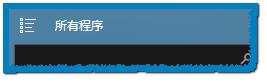
3.依次点击打开【WPS Office】【WPS Office 工具】【配置工具】。
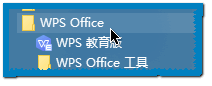
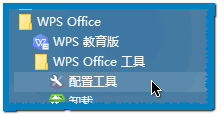
4.点击下方的【高级】按钮打开进行设置。
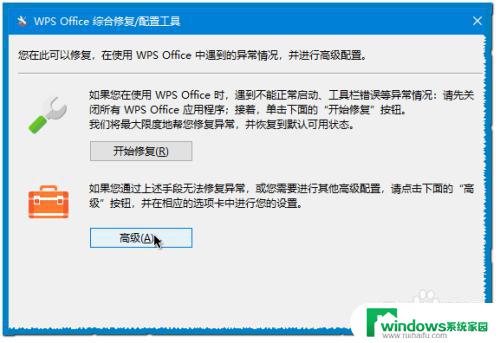
5.我们可以看到其勾选了许多扩展名的打开方式。
这就是其修改的内容。
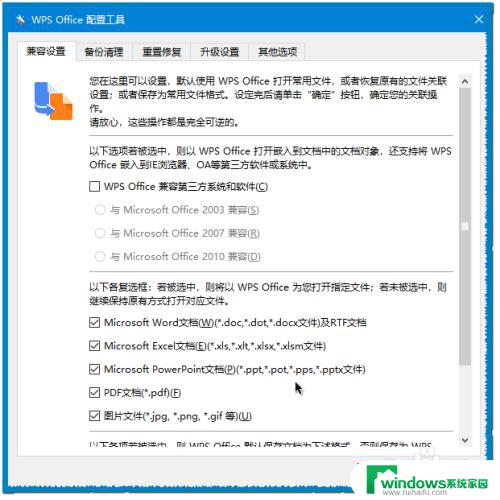
6.全部取消勾选并点击【确定】按钮确定。
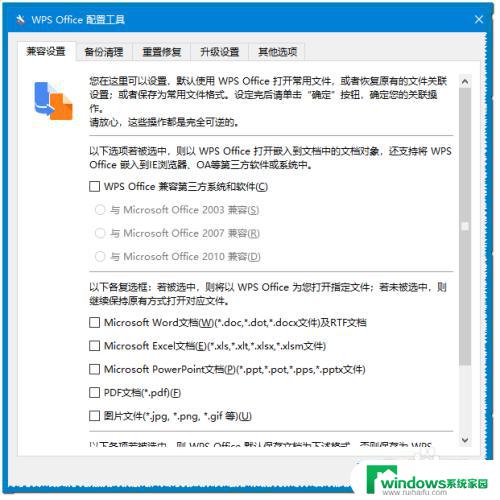
7.下面是设置方法示意图。
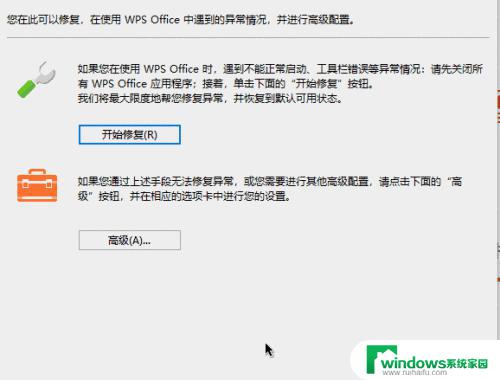
以上就是如何更改wps默认打开文件方式的全部内容,如果你也出现了这种现象,可以根据本文提供的方法来解决,相信这些方法对你有所帮助。